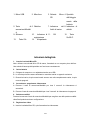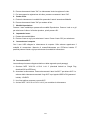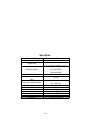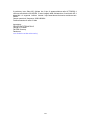1
Introduzione
Questo è un prodotto video ad alta definizione allineato alla domanda del mercato. Il
dispositivo presenta una tecnologia video digitale leader di settore, fotocamera, registrazione
audio, riproduzione video e altre funzioni avanzate. È principalmente rivolto alla registrazione
durante le attività di guida, lo sport all'aria aperta, le immersioni subacquee, l'arrampicata su
roccia e altri contesti, e soddisfa la tua esigenza di riprendere meravigliose immagini in
qualsiasi contesto. Inoltre, questo prodotto è coperto da numerosi brevetti.
Schema della fotocamera
ITA

2
Istruzioni dettagliate
1. Inserire la scheda Micro SD
Nota: utilizzare una scheda Micro SD di marca, formattarla su un computer prima dell'uso.
Una scheda di bassa qualità potrebbe non funzionare correttamente.
2. Carica batterie
A. Collegare al computer o a un adattatore tramite cavo USB.
B. La ricarica può anche essere effettuata in macchina tramite un apposito caricatore.
C. Durante la ricarica, la spia rossa rimarrà accesa: una volta completamente carica, la spia
rossa si spegnerà.
3. Accensione e spegnimento videocamera
A. Premere il tasto di accensione/Modalità per circa 3 secondi: la videocamera si
accenderà.
B. Premere il tasto di accensione/Modalità per circa 3 secondi: la videocamera si spegnerà.
4. Selettore modalità
Premere brevemente il tasto di accensione/Modalità per scegliere una delle quattro modalità:
video/foto/riproduzione/menu configurazione.
5. Registrazione video
A. Inserire la scheda Micro SD, quindi accendere la videocamera.
ITA
1. Micro USB 2. Microfono 3. Scheda Micro
SD
4. Sportello
dell'alloggia
mento della
batteria
5. Tasto di
accensione/Modalit
à
6. Obiettivo 7. Indicatore del
livello di carica
8. Indicatore di
attività
9. Schermo 10. Indicatore di
registrazione
11. OK 12. Tasto
Su/Wi-Fi
13. Tasto Giù 14. Altoparlante

3
B. Premere brevemente il tasto "OK": la videocamera inizierà a registrare il video.
C. Per interrompere la registrazione del video, premere nuovamente il tasto "OK".
6. Scatto di foto
A. Portare la videocamera in modalità foto premendo il tasto di accensione/Modalità
B. Premere brevemente il tasto "OK" per scattare la foto.
7. Modalità riproduzione
Premere il tasto modalità per passare alla modalità Riproduzione. Premere i tasti su e giù
per selezionare il video o la foto da riprodurre, quindi premere OK.
8. Impostazioni menu
A. Passare alla modalità Menu.
B. Premere il tasto su e giù per selezionare il menu. Premer il tasto "OK" per selezionare.
9. Connessione al computer
Con il cavo USB collegare la videocamera al computer. Sullo schermo appariranno 3
modalità di connessione: Memoria di massa/Videocamera per PC/Carica batteria. È
possibile premere il tasto su/giù per selezionare la modalità di connessione.
10. Connessione Wi-Fi
La macchina può essere collegata a telefono o tablet seguendo questi passaggi:
A. Scaricare l'APP " DENVER ACTION CAM 4" (download Android su Google Play,
download IOS su APP Store).
B. Accendere la videocamera. Premere brevemente il tasto "su/Wi-Fi" per attivare Wi-Fi. Lo
schermo della videocamera mostrerà il logo Wi-Fi e poi apparirà SSID e PW (password
iniziale): 12345678
C. Usa il tuo telefono connesso a questa Wi-Fi
D. Avviare l'APP " DENVER ACTION CAM 4" per controllare la videocamera.
ITA

4
Specifiche
Schermo LCD 2.0LTPS
Apertura fotocamera 140°
Lingua menù
Danese, spagnolo, portoghese, italiano,
tedesco, francese, olandese, polacco
Risoluzione video
FHD (1920*1080P)
HD (1280*720P)
VGA (640*480P)
Formati video AVI
Formati di compressione
video
MJPG
Risoluzione della fotografia
16M, 14M, 12M, 10M,8M, 5M, 3M,
2M, 1,3M VGA,
Scheda di memoria Scheda Micro SD
USB USB 2.0
Capacità batteria 1050mAh
Consumo 400mA@4,2V
Tempo di registrazione USB 1080P/circa 120 minuti
Tempo di ricarica Circa 3 ore
Dimensioni 59,27*41,13*29,28
ITA

5
TUTTI I DIRITTI RISERVATI, COPYRIGHT DENVER ELECTRONICS A/S
L’attrezzatura elettrica e elettronica incluse le batterie contengono materiali, componenti e
sostanze che possono essere dannose per la salute e l’ambiente se il materiale di scarto
(attrezzatura elettrica ed elettronica gettata e batterie) non è gestito correttamente.
L’attrezzatura elettrica ed elettronica e le batterie sono segnate con una croce sul simbolo
del cestino, visto sotto. Questo simbolo significa che l’attrezzatura elettrica e elettronica e le
batterie non dovrebbero essere eliminate con altri rifiuti domestici ma dovrebbero esserlo
separatamente.
È importante che inviate le batterie usate alle strutture appropriate e indicate. In questo
modo vi accertate che le batterie siano riciclate secondo la legislatura e non danneggiano
l’ambiente.
Tutte le città hanno stabilito punti di raccolta dove l’attrezzatura elettronica ed elettrica e le
batterie possono essere inviate senza spese alle stazioni di riciclaggio e altri siti di raccolta o
raccolti da casa. Informazioni aggiuntive sono disponibili al dipartimento tecnico della città.
ITA

6
Il produttore, Inter Sales A/S, dichiara che il tipo di apparecchiatura radio ACT-5050W è
conforme alla direttiva 2014/53/EU. Il testo integrale della dichiarazione di conformità UE è
disponibile al seguente indirizzo Internet: http://www.denver-electronics.com/denver-act-
5050w/
Campo operativo di frequenze: 2400-2483MHz
Potenza massima di uscita: 31dbm
Importatore:
DENVER ELECTRONICS A/S
Omega 5A, Soeften
DK-8382 Hinnerup
Danimarca
www.facebook.com/denverelectronics§
ITA
-
 1
1
-
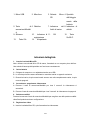 2
2
-
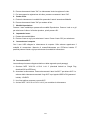 3
3
-
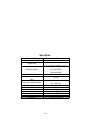 4
4
-
 5
5
-
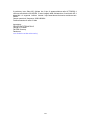 6
6
Documenti correlati
-
Denver ACT-8030WMK2 Manuale utente
-
Denver ACT-1013 Manuale utente
-
Denver ACG-8050WMK2 Manuale utente
-
Denver ACT-5002 Manuale utente
-
Denver CCT-5001MK2 Manuale utente
-
Denver ACT-1301MK2 Manuale utente
-
Denver WCM-8010 Manuale utente
-
Denver WCM-8010MK2 Manuale utente
-
Denver ACT-5020TWC Manuale utente
-
Denver TAQ-10353KBLUEPINK Manuale utente